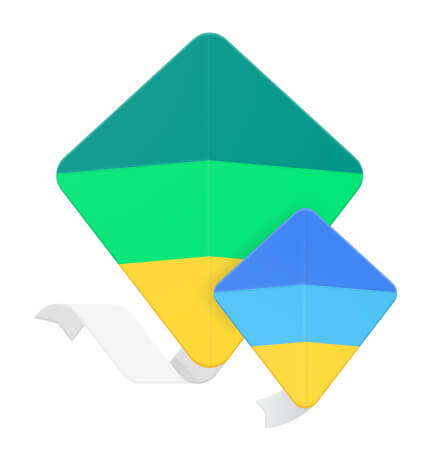
Якщо ви хочете збалансувати навчання дитини та її розваги, то потрібно використати програму для керування телефоном дитини. Налаштувавши таку програму, можна відсторонити дитину від небажаного контенту, ігор, внести правила по часу використання смартфона, відслідковувати її місцеположення. Давайте розглянемо один із таких додатків та пройдемося по налаштуваннях.
Зветься додаток Google Family Link та як зрозуміло із назви – розроблений корпорацією Google.
Якщо для вашої дитини ще не виповнилося 13 років (вікові обмеження можуть відрізнятися, все залежить від країни), то ви можете зареєструвати для неї акаунт із доступом до більшості Google сервісів, а також налаштувати правила використання смартфона.
Особливості додатка Google Family Link:
Отримання інформації про використання пристрою та додатків, ви будете в курсі того, які додатки найчастіше використовуються та скільки на них тратить часу ваша дитина;
Повне керування додатками на пристрої. Ви можете заборонити інсталювати додатки та робити покупки в Google Play маркеті. Ви будете повідомлені про бажання купити щось у маркеті або при встановленні додатка. Вже встановлені додатки можна блокувати. Відгородіть дитину від небажаного контенту;
Встановлюйте лише корисні додатки. Ви можете ознайомитися із списком програм, який був складений вчителями. Використовуючи додатки для навчання можна отримувати користь, а не шкоду від екранного випромінювання при перегляді не вартих уваги передач, ігор та іншого контенту, що не містить і краплини користі;
Керуйте часом використання. Ви можете вибирати час для використання пристрою та блокувати його на ніч;
Віддалене блокування. Ви можете заблокувати пристрій, нагадавши, що пора просто відволіктися або зайнятися іншими справами;
Місцеположення. Із Google Family Link можна дізнатися місцеположення дитини. Все, що потрібно – це відкрити додаток та переглянути місцеположення пристрою;
Важливо. Для вас потрібно постійно переглядати список додатків сімейної бібліотеки та сервісів, оскільки всі одобрені додатки дитина може самостійно встановлювати. Також дитина може оновлювати вже встановлені додатки, навіть якщо вони попали під заборону. Слідкуйте за списком додатків та дозволів на пристрої дитини.
Алгоритм роботи із додатком:
1. Якщо у вас та вашої дитини ще нема акаунта, то потрібно його зареєструвати. Це можна зробити із будь-якого браузера на комп’ютері або ноутбуці. Для цього перейдіть по слідуючому посиланню. Можна просто створити поштову скриньку Gmail. Із телефона аналогічно або: ідемо в налаштування (значок шестерні) → Акаунти → Додати акаунт → Google → слідуйте інструкції.
2. Інсталюємо додаток на своєму телефоні (Google Family Link для батьків).
3. Інсталюємо додаток на телефоні дитини (Google Family Link для дітей).
4. Запускаємо додаток та входимо у свій акаунт.
5. На запитання хто буде користуватися телефоном вибираємо «Батько».
6. На наступному екрані «Далі».
7. Стаємо адміністратором сімейної групи. Натискаємо «Почати».
8. Далі потрібно дати відповідь чи має ваша дитина акаунт Google. Я вибрав «Да».
9. Знову «Далі» (потрібно взяти пристрій дитини).
10. Встановлюємо, якщо не встановили на 3 етапі, Google Family Link для дітей. Тоді відкриваємо його.
11. На запитання «Виберіть пристрій, яким потрібно керувати» виберіть «Цей пристрій».
12. Вибираємо дитячий акаунт (його перед цим потрібно добавити).
13. На телефоні дитини можна бачити акаунт батька, який буде керувати, виведеться модель телефона. Натискаємо «Далі». (Якщо на іншому пристрої активний акаунт дитини, то покажуть попередження, що він там працювати не буде). Натискаємо «Далі».
14. Вводимо код, який можна бачити на телефоні батька (який показав додаток Google Family Link для батьків).
15. Після введення пароля на телефоні дитини покажуть вітання та попросять ввести пароль від акаунта, щоб переконатися що телефон тримає дійсно власник акаунта. Вводимо та натискаємо «Далі».
16. На наступному кроці попросять приєднатися до групи батька. Потрібно натиснути «Приєднатися».
17. На телефоні батька потрібно на запитання «Хочете налаштувати батьківський контроль для даного акаунта?» (знизу адреса акаунта дитини) потрібно натиснути «Да».
18. Завершуємо налаштування на телефоні дитини. На екрані виведеться інформація про те, що можуть робити батьки на пристрої і чого не можуть. Читаємо та натискаємо «Далі».
19. На наступному етапі натискаємо «Дозволити».
20. Тепер «Активувати».
21. Звемо батька, даємо для пристрою ім’я. Тоді «Далі».
22. Вибираємо додатки, якими зможе користуватися дитина. «Далі».
23. Налаштування закінчені. «Далі».
24. «Готово».
Після даних налаштувань можна керувати доступними функціями на телефоні дитини. Google Family Link для дітей буде показувати інформацію про те, що бачать батьки.